|
|
Mit den Einstellungen zum Nutzerprofil legen Sie als lokaler oder systemweiter Administrator fest, welche Berechtigungen ein Nutzer erhält. Diese Einstellungen nehmen Sie vor, wenn Sie ein neues Profil anlegen. Sie können diese bei Bedarf aber auch zu einem späteren Zeitpunkt anpassen.
Reiter "Allgemein": Login-Einstellungen
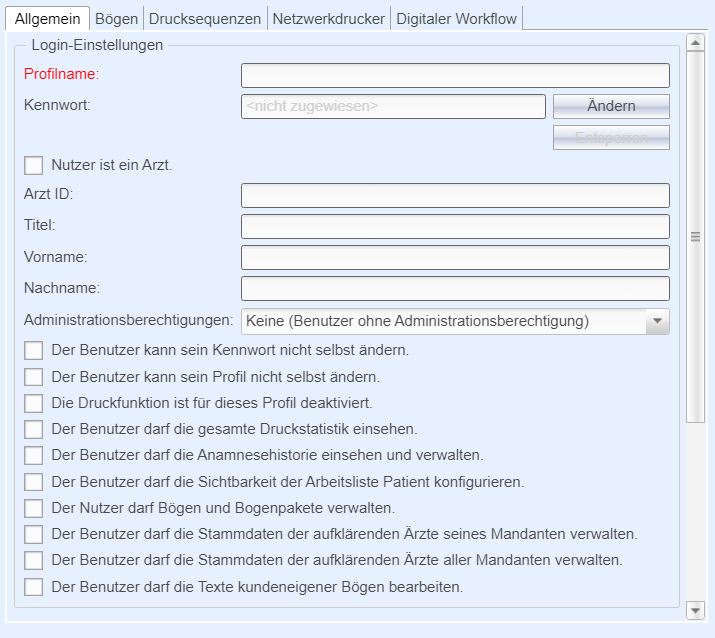
 Mögliche Einstellungen
Mögliche Einstellungen
| Profilname |
Pflichteingabe: Eindeutiger Name des Nutzerprofils, z. B. Vorname und Name des Nutzers. Der vergebene Profilname wird beim Speichern geprüft. Leerzeichen vor und nach dem Namen werden automatisch gelöscht. Existiert der gewünschte Profilname schon einmal, wird das Speichern verweigert. In diesem Fall müssen Sie einen anderen Profilnamen vergeben. |
| Kennwort |
Pflichteingabe:
Über die Schaltfläche Ändern öffnet der Nutzer den Dialog Kennwort ändern. Nutzer ohne Administratorrechte benötigen zur Änderung ihr aktuelles Kennwort. Administratoren können das Kennwort eines Nutzers auch ohne das aktuelle Kennwort ändern, z. B. wenn dieser sein Kennwort vergessen hat. |
| Nutzer ist ein Arzt |
Wenn das Häkchen gesetzt ist, wird der Nutzer als aufklärender Arzt mit seiner Arzt ID, Titel, Vorname und Nachname in die zentrale Arztliste aufgenommen (Siehe auch Arztliste verwalten). Stimmen die nachfolgend eingegebenen Daten des Arztes (Arzt ID, Titel, Vorname, Nachname) mit den Daten eines in der Arztliste schon vorhandenen Arztes ohne Nutzerprofil überein, so wird dieser Arzt dem Nutzerprofil zugeordnet. Die Verknüpfung ist dann auch in der Arztliste ersichtlich. |
| Arzt ID |
Wenn Sie die Anbindung an Verzeichnisdienst über LDAP konfiguriert haben, bezieht E-ConsentPro die Arzt ID aus dem Active Directory.
Die Angabe wird gegebenenfalls in die zentrale Arztliste aufgenommen. |
|
Titel
Vorname Nachname: |
Sie können optional Titel, Vorname und Nachname des Nutzers angeben. Diese werden zur Vorbefüllung verwendet, wenn der Nutzer erstmals einen Aufklärungsbogen öffnet.
Diese Angaben werden gegebenenfalls in die zentrale Arztliste aufgenommen. |
| Administrationsberechtigungen |
Legt fest, welche Berechtigungen der Nutzer erhält. Sie können zwischen folgenden Optionen wählen:
|
| Der Benutzer kann sein Kennwort nicht selbst ändern | Legt fest, ob der Benutzer sein Kennwort ändern darf. Die Einstellung können Sie nur bei Nutzerprofilen ohne Administratorrechte ändern. Bei Administratoren ist die Option ausgegraut, da diese ihr Nutzerprofil immer ändern dürfen. |
| Der Benutzer kann sein Profil nicht selbst ändern |
Legt fest, ob der Nutzer das eigene Profil ändern darf. Die Einstellung können Sie nur bei Nutzerprofilen ohne Administratorrechte ändern. Bei Administratoren ist die Option ausgegraut, da diese ihr Nutzerprofil immer ändern dürfen. Die Einstellung betrifft den vollständigen Namen des Nutzers, die Anzahl der gespeicherten Einträge im Verlauf, die Sprache, in der Aufklärungsbögen standardmäßig angezeigt werden, die Sprache der Anwendungsoberfläche, Einstellungen zum Bogendruck und Drucksequenzen. Die Einstellung betrifft auch Ergänzungen und Zusatzfragen in Aufklärungsbögen sowie die Daten der Einrichtung und des Arztes. Wenn Sie die Option aktivieren, kann der Nutzer die Daten des Arztes und der Einrichtung anzeigen, jedoch nicht ändern. Der Nutzer kann dann auch keine Ergänzungen und Zusatzfragen in Aufklärungsbögen speichern. Falls der Nutzer bereits Ergänzungen oder Zusatzfragen gespeichert hat, werden diese weiterhin in die Aufklärungsbögen geladen. |
| Die Druckfunktion ist für dieses Profil deaktiviert | Legt fest, ob der Nutzer Aufklärungsbögen drucken kann. Typischerweise deaktivieren Sie die Druckfunktion bei einem Administratorprofil. |
| Der Benutzer darf die gesamte Druckstatistik einsehen | Legt fest, ob der Nutzer die Druckstatistik für alle Mandanten einsehen darf. Die Einstellung können Sie nur bei Nutzerprofilen ohne Administratorrechte ändern. Bei Administratoren ist die Option ausgegraut, da diese die Druckstatistik immer einsehen dürfen (systemweite Administratoren für alle Mandanten, lokale Administratoren für den von ihnen verwalteten Mandanten). |
| Der Benutzer darf die Anamnesehistorie einsehen und verwalten | Legt fest, ob der Benutzer die Menüoption Admin > Anamnesehistorie verwalten zur Verfügung hat. Die Einstellung ist nur relevant, wenn Sie E-ConsentPro mobile verwenden. |
| Der Benutzer darf die Sichtbarkeit der Arbeitsliste Patient konfigurieren | Legt fest, ob der Nutzer berechtigt ist, Änderungen an den Einstellungen zur Arbeitsliste Patient unter dem Reiter Digitaler Workflow vorzunehmen. |
| Der Nutzer darf Bögen und Bogenpakete verwalten |
Legt fest, ob der Nutzer berechtigt ist, eigene Bögen und Bogenpakete zu verwalten. Damit kann der Nutzer auch Sortimentsgruppen anlegen und verwalten. |
| Der Benutzer darf die Stammdaten der aufklärenden Ärzte seines Mandanten verwalten |
Legt fest, ob dem Nutzer der Menüpunkt Admin > Arztliste verwalten... angezeigt wird und er berechtigt ist, die zentrale Arztliste seines eigenen Mandanten aufzurufen und Änderungen daran vorzunehmen. Legt zudem fest, ob der Nutzer in der App Aufklärung mobil berechtigt ist, neu erfasste Ärzte in der Arztliste zu speichern. |
| Der Benutzer darf die Stammdaten der aufklärenden Ärzte aller Mandanten verwalten |
Legt fest, ob dem Nutzer der Menüpunkt Admin > Arztliste verwalten... angezeigt wird und er berechtigt ist, die zentrale Arztliste aller Mandanten aufzurufen und Änderungen daran vorzunehmen. Legt zudem fest, ob der Nutzer in der App Aufklärung mobil berechtigt ist, neu erfasste Ärzte in der Arztliste zu speichern. |
| Der Benutzer darf die Texte kundeneigener Bögen bearbeiten |
Legt fest, ob der Nutzer berechtigt ist, die Ansicht "Eigene Bögen verwalten" zu öffnen und dort Bögen zu ändern, zu exportieren oder freizugeben. Dieses Recht ist unabhängig der Benutzerrolle. D. h. auch Nutzer ohne Einstufung als Arzt können die Bögen bearbeiten. Diese Einstellung ist standardmäßig deaktiviert.
|
Sonderfall LDAP/AD-Benutzer
Alle Profildaten, die für LDAP/AD-Benutzer aus dem Active Directory übernommen wurden, sind in den Eingabefeldern des Nutzerprofils gegen Überschreiben geschützt. Im Reiter Allgemein sind deshalb die entsprechenden Felder ausgegraut.
Reiter "Allgemein": Profil-Einstellungen
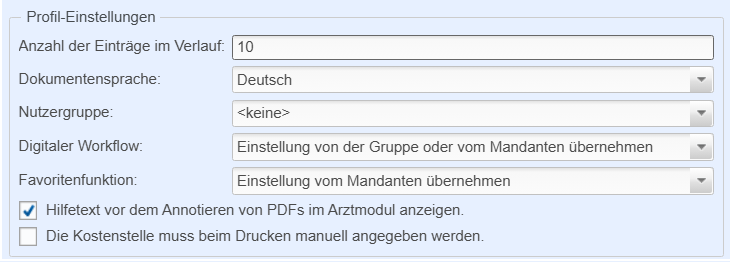
 Mögliche Einstellungen
Mögliche Einstellungen
| Anzahl der Einträge im Verlauf | Sie können optional die Anzahl der im Verlauf gespeicherten Einträge ändern. Falls in den globalen Einstellungen festgelegt ist, dass der Verlauf nicht gespeichert wird, ist die Anzahl nicht relevant. |
| Dokumentensprache | Definiert die Sprache, in der Aufklärungsbögen standardmäßig geöffnet werden, sofern mehrere Sprachen zur Auswahl stehen. Wenn ein Aufklärungsbogen in der eingestellten Sprache nicht verfügbar ist, wird er automatisch in Englisch geöffnet. Wenn er in Englisch nicht verfügbar ist, wird er in Deutsch geöffnet. |
| Nutzergruppe |
Sie können das Nutzerprofil einer Nutzergruppe zuordnen. Die Auswahlliste enthält alle Nutzergruppen, die zum gewählten Mandanten gehören, sowie den Eintrag <keine>. Die Zuordnung legt die Kostenstelle fest, das Bogensystem und die verfügbaren Fachgebiete. Die Einstellung ist optional. Wenn Sie keine Nutzergruppe angeben, gelten die Einstellungen des Mandanten. |
| Digitaler Workflow |
Diese Einstellung ist nur relevant, wenn Sie E-ConsentPro mobile verwenden. Die Option legt fest, ob die Funktionen zur mobilen Patientenaufklärung (Zuweisung von Aufklärungsbögen und -filmen an Patienten) aktiviert sind. Sie können mit dieser Option den digitalen Workflow deaktivieren, selbst wenn er prinzipiell in der Lizenz enthalten ist. Sie können die Einstellung der übergeordneten Nutzergruppe, sofern gewählt, oder des übergeordneten Mandanten übernehmen oder eine abweichende Einstellung wählen. |
| Favoritenfunktion |
Legt fest, ob Nutzern die Favoritenfunktion zur Verfügung steht. Sie können die Einstellung des übergeordneten Mandanten übernehmen oder eine abweichende Einstellung wählen. Wenn Sie die Favoritenfunktion deaktivieren und der Nutzer bereits Favoriten gespeichert hat, werden die bestehenden Favoriten ausgeblendet. Wenn Sie die Favoritenfunktion wieder aktivieren, werden bestehende Favoriten wieder eingeblendet. |
| Hilfetext vor dem Annotieren von PDFs im Arztmodul anzeigen | Legt fest, ob der Nutzer in Aufklärung mobil vor dem Annotieren und unterschreiben einen Hilfetext angezeigt bekommt. Diesen Hinweis kann der Nutzer auch in der App durch Nicht mehr anzeigen deaktivieren. |
| Die Kostenstelle muss beim Drucken manuell angegeben werden |
Legt fest, ob der Nutzer beim Drucken eines Aufklärungsbogens eine Kostenstelle wählen muss. Typischerweise aktivieren Sie die Option, wenn der Nutzer mit mehreren Kostenstellen arbeitet. Alternativ können Sie beim Mandanten in den Einstellungen zu Kostenstellen festlegen, dass alle Nutzer beim Drucken eine Kostenstelle wählen müssen. Wenn Sie diese Einstellung aktivieren, ist die profilspezifische Einstellung zur Wahl der Kostenstelle deaktiviert und unwirksam. |
Die Reiter "Bögen" und "Drucksequenzen"
Auf den Reitern Bögen und Drucksequenzen können Sie optionale nutzerspezifische Einstellungen festlegen.
Wenn Sie keine Einstellungen vornehmen, werden die Einstellungen des Mandanten übernommen. Der Nutzer kann diese Einstellungen jederzeit selbst ändern.
Nähere Informationen zu den Einstellungen finden Sie unter Druckeinstellungen ändern und Drucksequenzen festlegen.